Page 1
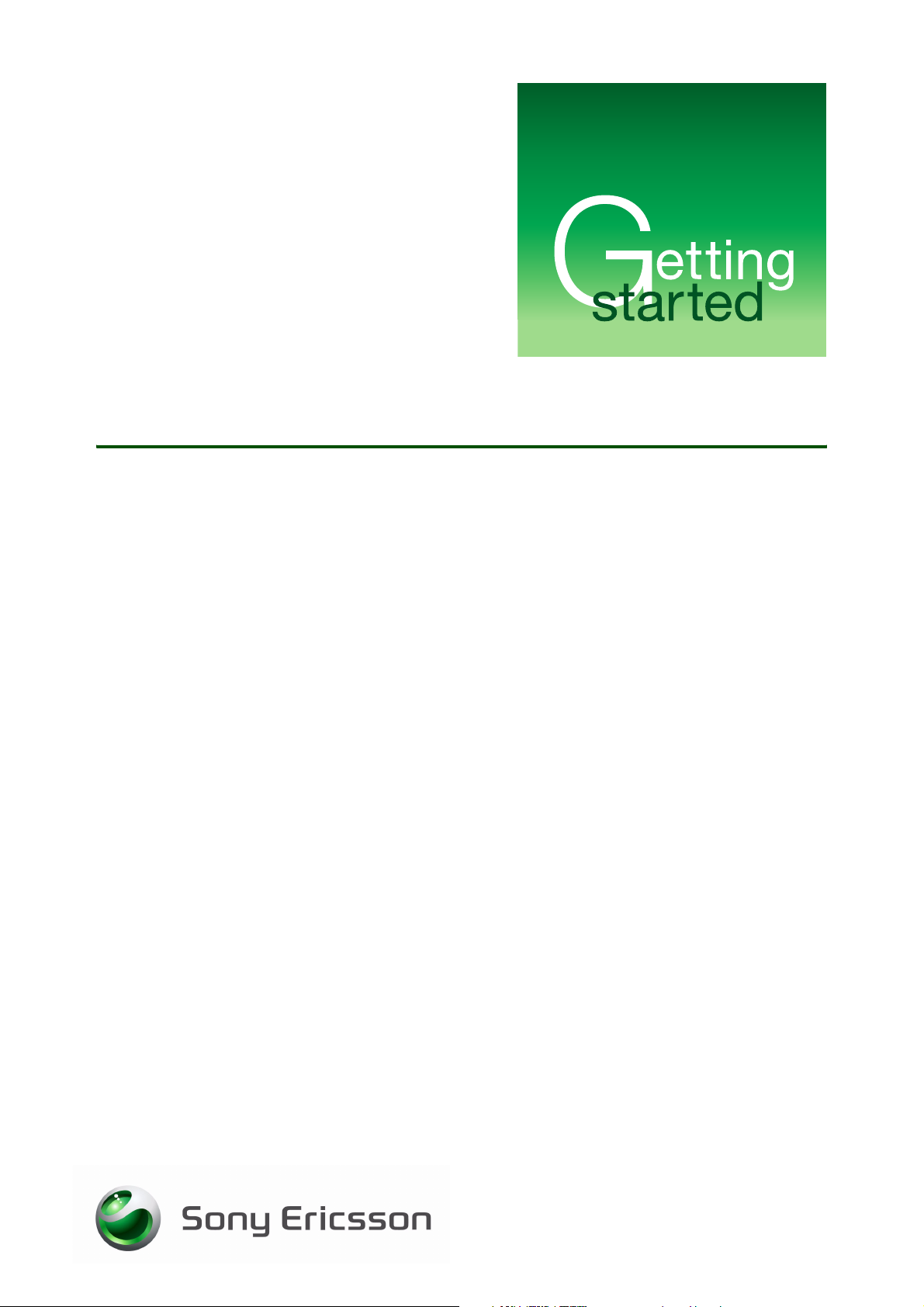
Update Service
Problemloses Update des Telefons
Juli 2007
Page 2
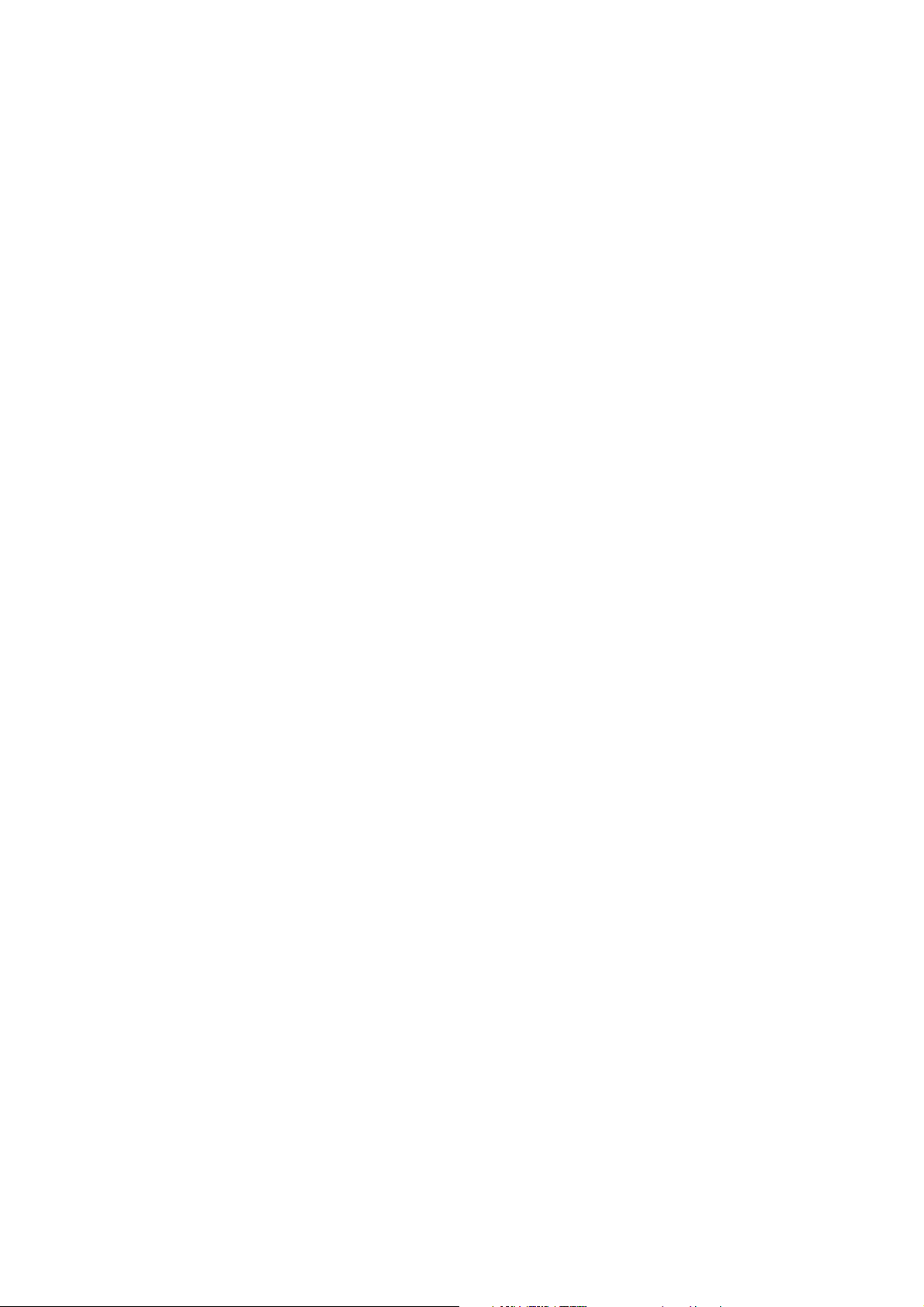
Erste Schritte: Update Service
Inhalt
Einführung ................................................................................................. 2
Kurzanleitung für problemlose Updates ................................................ 2
Allgemeines ............................................................................................... 2
Kompatible Produkte ............................................................................. 2
Änderungen der Geräteinhalte und der Software .................................. 2
Systemvoraussetzungen (empfohlen) .................................................... 3
Installieren .................................................................................................. 3
Installieren von Update Service ............................................................. 3
Installieren des Desk Stand DSS-25 ...................................................... 4
Installieren der Flash-Treiber ................................................................. 4
Update ....................................................................................................... 5
Update des Geräts mit dem USB-Kabel DCU-60 ................................. 5
Update der PC Card .............................................................................. 5
Update des Geräts mit dem Desk Stand DSS-25 ................................. 6
Einstellungen für Firewall und Proxy ......................................................... 6
Firewall-Einstellungen ............................................................................ 6
Proxy-Einstellungen ............................................................................... 7
Fehlerdiagnose und FAQ ........................................................................... 8
Allgemein ............................................................................................... 8
Starten von Update Service ................................................................... 9
Deinstallieren von Update Service ....................................................... 11
Marken und Danksagungen .................................................................... 11
1 Juli 2007
Page 3
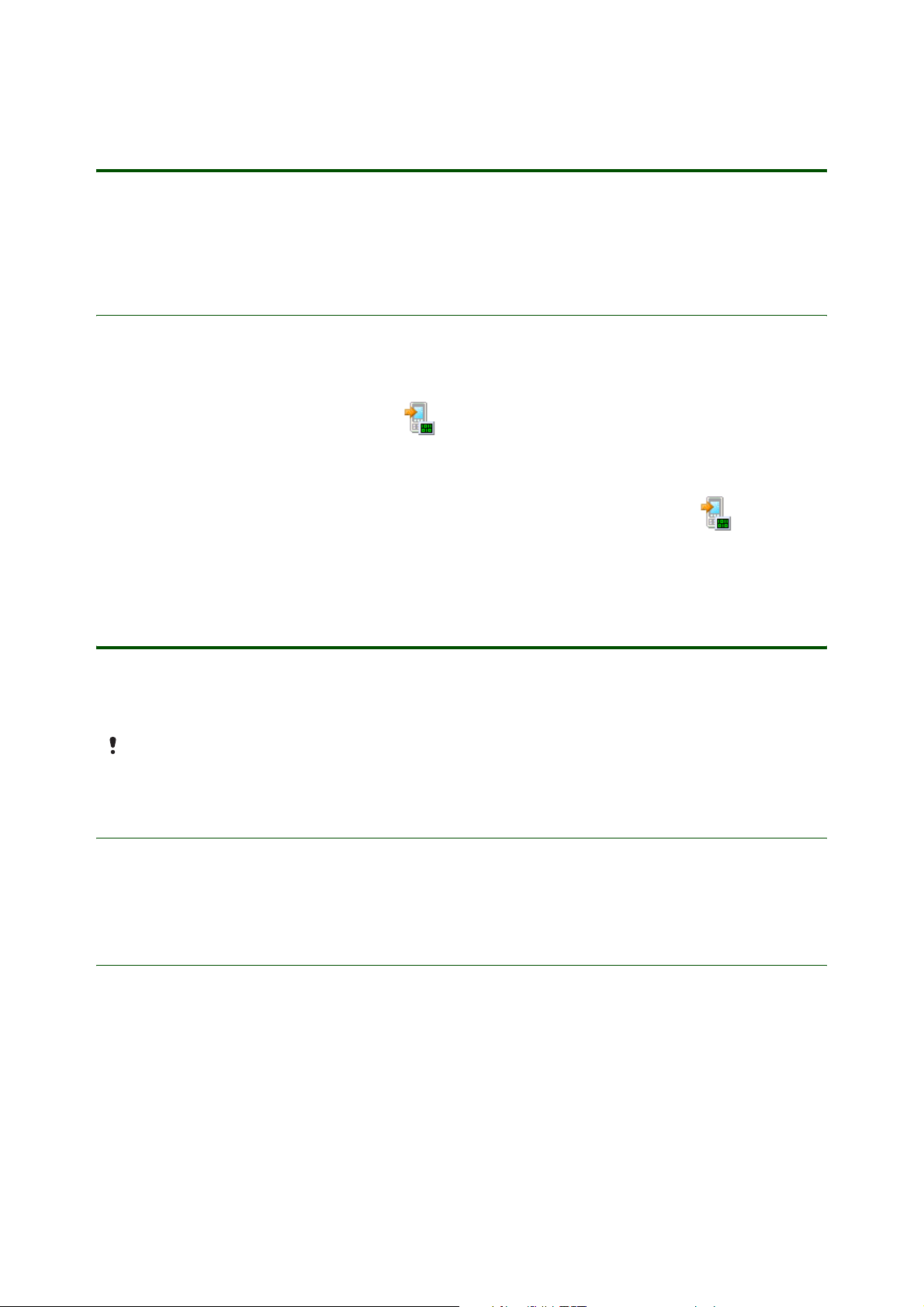
Erste Schritte: Update Service
Einführung
Mit der PC-Anwendung Update Service können Sie Ihr Gerät von Sony Ericsson über das Internet
aktualisieren. Sie können die Software jederzeit aktualisieren und so sicherstellen, dass die Software
im Gerät auf dem Stand der Technik ist. Dabei werden Sie schrittweise durch den Prozess geführt.
Kurzanleitung für problemlose Updates
So nehmen Sie die Vorbereitungen für Update Service vor:
1. Laden Sie Update Service aus der Website www.sonyericsson.com/updateservice in den Computer
und installieren Sie die Anwendung dann.
2. Doppelklicken Sie auf dem Desktop auf .
3. Software-Updates werden in den Computer heruntergeladen, sobald Sie das Programm starten.
4. Stellen Sie sicher, dass die Hardware-Zubehörkomponenten richtig angeschlossen sind.
5. Befolgen Sie die angezeigten Anweisungen.
Um ein Update der Gerätesoftware durchzuführen, klicken Sie einfach auf das Symbol auf dem
Desktop und befolgen dann die angezeigten Anweisungen.
Allgemeines
Symbole
Die folgenden Anweisungssymbole werden in dieser Bedienungsanleitung verwendet:
Hinweis
Kompatible Produkte
Eine vollständige und aktuelle Liste der Produkte, deren Updates mit Update Service installiert werden
können, finden Sie unter www.sonyericsson.com/updateservice.
Änderungen der Geräteinhalte und der Software
Betreiberspezifische Gerätemodelle
Wenn Sie ein betreiberspezifisches Gerätemodell mit Update Service verbinden, wird die zuletzt für den
betreffenden Betreiber zugelassene Software bereitgestellt.
2 Juli 2007
Page 4
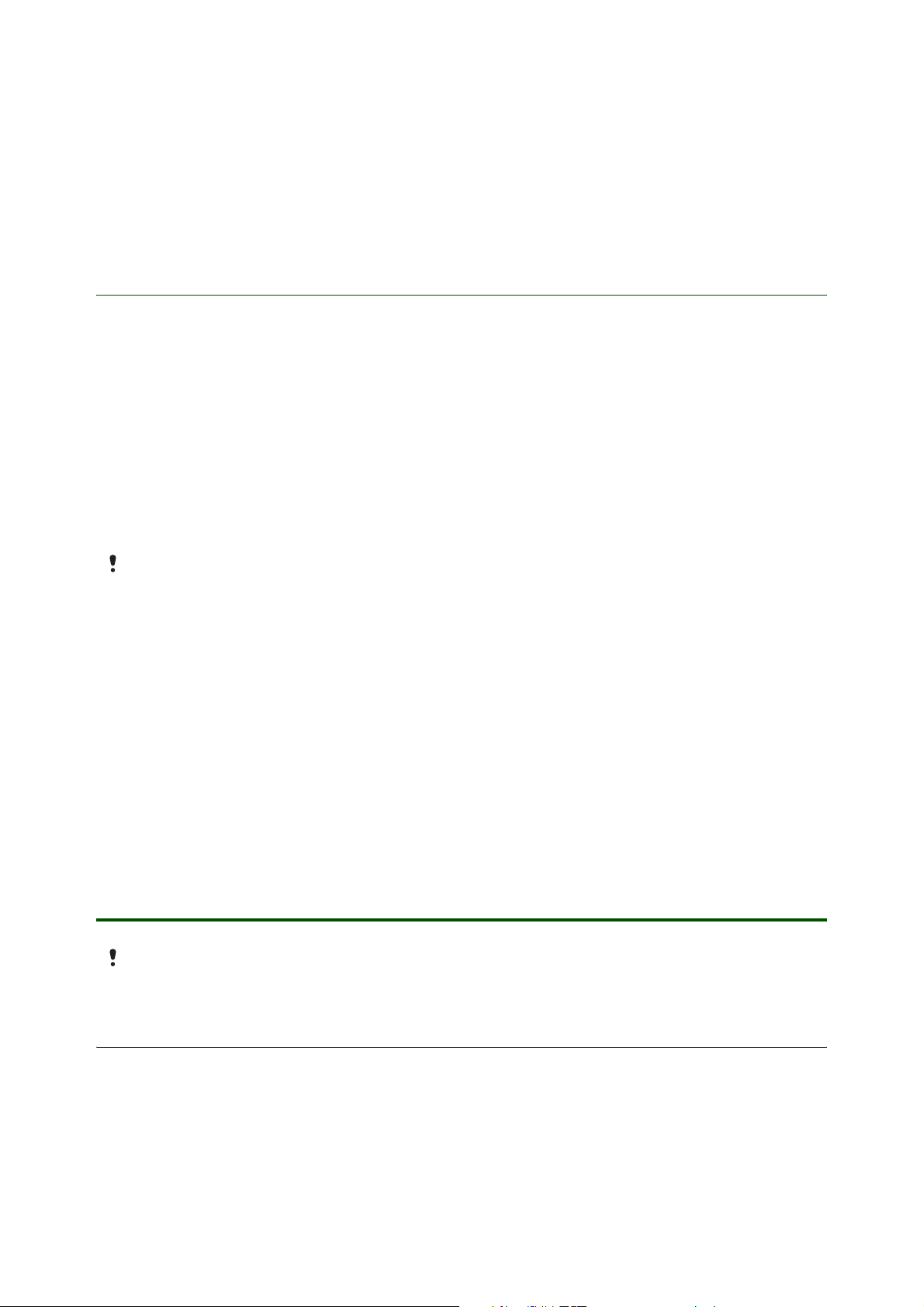
Erste Schritte: Update Service
Persönliche Inhalte
In den meisten Fällen werden persönliche Inhalte in einem Gerät – Telefonbuch, Ruftöne, Bilder, Musik
usw. – durch ein Update nicht verändert. Eine Ausnahme sind die Smartphones von Sony Ericsson, wie
das P990 und das M600. Bei Smartphone-Updates werden die persönlichen Daten gelöscht. Sie sollten
deshalb immer mit PC Suite ein Backup aller Daten im Gerät erstellen, bevor Sie ein Update vornehmen.
Systemvoraussetzungen (empfohlen)
Betriebssystem
Microsoft® Windows® 2000 (SP3 oder höher), Microsoft® Windows® XP (SP1 oder höher) oder
Microsoft® Windows® Vista®.
Systemvoraussetzungen (empfohlen)
• Pentium 4, 2,0 GHz oder schneller, AMD Athlon
• 300 MB freier Festplattenspeicher
•512MBRAM
• 1 verfügbarer USB-Port (2.0)
• Internet Explorer 4.0 Service Pack 1 oder neuere Version
• Adobe™ Flash™ Player 8 oder neuere Version
Adobe Flash Player muss mit Internet Explorer installiert worden sein. Die Anwendung funktioniert
nicht, wenn Sie Adobe Flash Player mit einem anderen Internetbrowser installieren.
Internetverbindung
• 0,5 Mbit/s mindestens.
Proxy-Einstellungen
Stellen Sie bei Verwendung eines Proxyservers sicher, dass die richtigen Einstellungen konfiguriert sind.
Weitere Informationen finden Sie im Abschnitt Proxy-Einstellungen auf Seite 7.
Firewall-Einstellungen
Stellen Sie sicher, dass die Firewall richtig konfiguriert ist. Weitere Informationen finden Sie im Abschnitt
Firewall-Einstellungen auf Seite 6.
Installieren
Stellen Sie vor der Installation sicher, dass die empfohlenen Systemvoraussetzungen erfüllt sind.
Installieren von Update Service
So installieren Sie Update Service:
1. Rufen Sie www.sonyericsson.com/updateservice auf.
2. Wählen Sie Region und Land. Rufen Sie die Download-Seite auf.
3. Laden Sie die Anwendung in den Computer und speichern Sie sie z. B. auf dem Desktop.
3 Juli 2007
Page 5

Erste Schritte: Update Service
4. Doppelklicken Sie auf die heruntergeladene Datei, um Update Service zu installieren.
5. Wählen Sie eine Sprache und klicken Sie auf OK.
Sprache OK
6. Befolgen Sie die angezeigten Anweisungen.
7. Starten Sie den Computer nach Abschluss der Installation neu.
Installieren des Desk Stand DSS-25
Der Desk Stand benötigt ggf. spezielle Hardwaretreiber. Diese werden beim Anschließen der
Hardware normalerweise automatisch installiert. Wenn Sie den Anschluss wechseln wollen,
müssen die Treiber ggf. erneut installiert werden.
So installieren Sie den DSS-25:
1. Verbinden Sie den Desk Stand über das USB-Kabel mit dem Computer.
2. Befolgen Sie die auf dem Computerbildschirm angezeigten Anweisungen.
Installieren der Flash-Treiber
Einige Geräte benötigen spezielle Flash-Treiber. Wenn die Flash-Treiber nicht automatisch installiert
wurden, befolgen Sie die auf dem Bildschirm für den Flash-Treiber angezeigten Anweisungen. Sie müssen
die Flash-Treiber nur einmal für den verwendeten USB-Anschluss installieren.
Wenn der Assistent für das Suchen neuer Hardware die Treiber nicht automatisch findet, geben
Sie C:\Programme\Sony Ericsson\Update Service\setup\drivers als Verzeichnis an.
4 Juli 2007
Page 6

Erste Schritte: Update Service
Update
Update des Geräts mit dem USB-Kabel DCU-60
So führen Sie das Telefonupdate mit dem USB-Kabel DCU-60 durch:
1. Stellen Sie vor dem Update des Geräts Folgendes sicher:
• Das Gerät ist vollständig geladen.
• Das USB-Kabel ist an den Computer angeschlossen.
• Die erforderlichen Treiber sind installiert. Weitere Informationen finden Sie im Abschnitt Installieren
der Flash-Treiber auf Seite 4.
• Wenn Sie den Desk Stand CDS-60 mit dem USB-Kabel DCU-60 einsetzen, darf kein Ladegerät an
den Desk Stand angeschlossen sein.
2. Doppelklicken Sie auf dem Desktop auf .
3. Befolgen Sie die angezeigten Anweisungen.
4. Entnehmen Sie den Akku, wenn Sie vom Programm dazu aufgefordert werden.
WICHTIG! Sie müssen den Akku des Geräts immer entnehmen und wieder einsetzen, bevor Sie ein
Update mit Update Service durchführen. Andernfalls kann das Update nicht implementiert werden.
Update der PC Card
So führen Sie das Update der PC Card durch:
1. Stellen Sie vor dem Update der PC Card Folgendes sicher:
• Der Computer ist mit einem PC Card-Schacht ausgestattet.
• Der Computer verfügt über eine LAN-Verbindung (Local Area Network).
• Die erforderlichen Treiber sind installiert. Weitere Informationen finden Sie im Abschnitt Installieren
der Flash-Treiber auf Seite 4.
2. Nehmen Sie die SIM-Karte aus der PC Card.
3. Beenden Sie die Anwendung Wireless Manager, bevor Sie die PC Card in den Computer einlegen.
4. Doppelklicken Sie auf dem Desktop auf .
5. Befolgen Sie die angezeigten Anweisungen.
5 Juli 2007
Page 7

Erste Schritte: Update Service
Update des Geräts mit dem Desk Stand DSS-25
So führen Sie das Update des Geräts mit dem Desk Stand DSS-25 durch:
1. Stellen Sie vor dem Update des Geräts Folgendes sicher:
• Das Gerät ist vollständig geladen.
• Der Desk Stand ist an den Computer angeschlossen.
• Die erforderlichen Treiber sind installiert. Weitere Informationen finden Sie im Abschnitt Installieren
des Desk Stand DSS-25 auf Seite 4.
2. Stellen Sie sicher, dass der Desk Stand richtig installiert wurde. Ist ein Ladegerät mit dem Desk Stand
verbunden, ziehen Sie es ab.
3. Doppelklicken Sie auf dem Desktop auf .
4. Befolgen Sie die angezeigten Anweisungen.
5. Nehmen Sie den Akku aus dem Gerät, wenn Sie vom Programm dazu aufgefordert werden.
WICHTIG! Sie müssen den Akku des Geräts immer entnehmen und wieder einsetzen, bevor Sie ein
Update mit Update Service durchführen. Andernfalls kann das Update nicht implementiert werden.
6. Trennen Sie das Gerät vom Desk Stand, nachdem das Software-Update abgeschlossen wurde.
Einstellungen für Firewall und Proxy
Um Update Service einsetzen zu können, müssen geeignete Einstellungen für Firewall und Proxy definiert
sein. In diesem Kapitel werden die Einstellungen erläutert.
Firewall-Einstellungen
Die meisten Computer sind heute mit einer Firewall ausgestattet. Wenn diese nicht richtig konfiguriert ist,
funktioniert Update Service möglicherweise nicht richtig.
Persönliche Firewall
Eine persönliche Firewall wird häufig verwendet, wenn Update Service auf einem einzelnen Computer
installiert ist. In diesem Fall muss die Firewall ma3platform.exe den Zugriff auf das Internet erlauben.
Zentrale Firewall
In größeren Netzwerken wird häufig eine zentrale Firewall eingesetzt. Wenn eine zentrale Firewall
eingesetzt wird, muss die IT-Abteilung Ihres Unternehmens Folgendes erlauben:
• Java™-Anwendungen dürfen uneingeschränkt auf das Internet zugreifen.
• Java-Anwendungen dürfen auf ma3.extranet.sonyericsson.com zugreifen.
6 Juli 2007
Page 8

Erste Schritte: Update Service
Proxy-Einstellungen
Greifen Sie auf eine andere Website zu, um zu überprüfen, ob der Computer online ist, bevor Sie ProxyEinstellungen eingeben. Wenn Update Service nicht auf das Internet zugreifen kann, müssen Sie für die
Anwendung geeignete Proxy-Einstellungen vornehmen. In diesem Fall wird auf dem Bildschirm ein
Popupfenster angezeigt. Diese Einstellungen sind netzwerkspezifisch. Sony Ericsson kann Ihnen bei der
Ermittlung der richtigen Einstellungen nicht helfen. Fragen Sie ggf. die IT-Abteilung Ihres Unternehmens
oder den Dienstanbieter, wenn Ihnen die erforderlichen Einstellungen nicht bekannt sind.
So geben Sie die richtigen Proxy-Einstellungen ein:
1. Klicken Sie im Popupfenster auf OK.
2. Geben Sie die Adresse des Proxyservers im Netzwerk in das Feld Proxyserver: ein.
3. Geben Sie die richtige Port-Nummer in das Feld Port: ein.
4. Klicken Sie auf OK, um die Erfassung abzuschließen.
7 Juli 2007
Page 9

Erste Schritte: Update Service
Fehlerdiagnose und FAQ
Die folgenden Informationen können bei der Benutzung von Update Service hilfreich sein.
Allgemein
In diesem Abschnitt finden Sie Lösungen und Antworten, die sich allgemein auf die Benutzung sowie auf
die Spezifikationen von Update Service beziehen.
Problem Lösung
Wie lange dauert ein Update
des Geräts?
Muss ich gelegentlich ein Update
von Update Service durchführen?
Kann Update Service offline
genutzt werden?
Wie erfahre ich, ob eine neue
Version der Gerätesoftware
verfügbar ist?
Kann es sinnvoll sein, eine
bestimmte Softwareversion
erneut im Gerät zu installieren?
Kann die Sprache in einem Gerät
mit Update Service geändert
werden?
Ein Update dauert normalerweise ca. 10–15 Minuten. Abhängig ist
dies von der Geschwindigkeit der Internetverbindung und vom
Gerätemodell. Die Größe des Downloads ist ebenfalls vom
Gerätemodell abhängig. Bei einzelnen Modellen kann das Update
deshalb mehr Zeit in Anspruch nehmen.
Nein. Wenn Sie Update Service auf dem Desktop starten, greift die
Anwendung auf das Internet zu, um nach verfügbaren Updates zu
suchen und diese zu installieren.
Nein, Update Service ist eine Online-Anwendung, die Zugriff auf
das Internet benötigt.
Schließen Sie das Gerät an und starten Sie die Anwendung.
Das dauert normalerweise nur ein bis zwei Minuten.
Gelegentlich kann dies sinnvoll sein, um sicherzustellen, dass sich
die Software im Gerät in optimalem Zustand befindet. Außerdem
ist dies die Methode zum Reparieren schadhafter Software.
Die Sprache im Gerät kann nicht geändert werden. Es kann nur
eine neuere Version der bereits im Gerät befindlichen Software
installiert werden.
Wird für alle unterstützten Geräte
dieselbe Version der Anwendung
Update Service verwendet?
Darf das Ladegerät bei
Verwendung von Update Service
an den Desk Stand
angeschlossen sein?
Ja, für alle unterstützten Geräte kommt dieselbe Anwendung zum
Einsatz. Sie müssen also keine neue Anwendung herunterladen,
wenn Sie das Gerätemodell wechseln.
Nein. Ziehen Sie das Ladegerät ab, bevor Sie Update Service
benutzen. Stellen Sie aber sicher, dass der Telefonakku vollständig
geladen ist, bevor Sie den Updateprozess starten.
8 Juli 2007
Page 10

Erste Schritte: Update Service
Starten von Update Service
Dieser Abschnitt enthält Lösungen und Antworten zu Problemen und Fragen, die beim Starten von Update
Service auftreten können.
Problem Lösung
Die Meldung „Verbindung zum
Server konnte nicht hergestellt
werden“ wird angezeigt.
Die Meldung „Keine
Dockingstation angeschlossen!“
wird angezeigt, obwohl der Desk
Stand angeschlossen ist.
1. Stellen Sie sicher, dass eine aktive Internetverbindung besteht.
2. Stellen Sie sicher, dass vorhandene Virenschutzprogramme
und Firewalls der Anwendung ma3platform.exe den Zugriff auf
das Internet erlauben. Update Service benötigt Zugriff auf das
Internet. Im Handbuch zur Firewall wird erläutert, wie Sie die
erforderlichen Einstellungen vornehmen können.
3. Der Server ist möglicherweise ausgefallen oder weist eine
Fehlfunktion auf. Warten Sie einige Minuten und versuchen Sie
es dann erneut. Wenden Sie sich an ein Sony Ericsson Call
Center, wenn das Problem weiterhin auftritt.
1. Schließen Sie den Desk Stand direkt an den Computer an,
wenn Sie einen USB-Hub verwenden.
2. Schließen Sie alle Synchronisierungsanwendungen wie
PC Suite oder Microsoft Active Sync. Stellen Sie sicher, dass
die Anwendungen nicht im Hintergrund ausgeführt werden.
3. Aktivieren Sie ggf. den COM-Port. Klicken Sie auf Start/
Einstellungen/Systemsteuerung/System/Hardware/GeräteManager. Blenden Sie den Eintrag Anschlüsse (COM und LPT)
in der Geräteliste ein. Wenn SEMC DSS SyncStation
deaktiviert, also mit einem roten X gekennzeichnet ist,
rechtsklicken Sie auf den Eintrag und wählen Sie Aktivieren.
4. Überprüfen Sie, ob die Treiber für den Desk Stand richtig
funktionieren. Klicken Sie auf Start/Einstellungen/
Systemsteuerung/System/Hardware/Geräte-Manager. Blenden
Sie den Eintrag Anschlüsse (COM und LPT) in der Geräteliste
ein. Rechtsklicken Sie auf SEMC DSS SyncStation und klicken
Sie dann auf Eigenschaften. Wenn die Treiber richtig
funktionieren, wird auf der Registerkarte Allgemein unter
Gerätestatus eine Meldung wie Das Gerät funktioniert
ordnungsgemäß angezeigt.
5. Der Desk Stand muss mit dem Computer verbunden werden,
wenn Sie Update Service starten.
6. Deinstallieren Sie den Desk Stand und installieren Sie ihn dann
neu. Klicken Sie auf Start/Einstellungen/Systemsteuerung/
Software und wählen Sie SEMC DSS SyncStation Driver, um
die Software zu deinstallieren. Klicken Sie auf Ändern/
Entfernen und wählen Sie im Popupfenster Fortsetzen.
Informationen zur Neuinstallation finden Sie im Abschnitt
Installieren des Desk Stand DSS-25 auf Seite 4.
7. Wechseln Sie den COM-Port. Schließen Sie den Desk Stand
an einen anderen USB-Port an und installieren Sie den
zugehörigen Treiber neu. Weitere Informationen finden Sie im
Abschnitt Installieren des Desk Stand DSS-25 auf Seite 4.
9 Juli 2007
Page 11

Problem Lösung
8. Wenn Sie ein P900/P910 verwenden und PC Suite installiert
ist, fahren Sie folgendermaßen fort:
9. Rechtsklicken Sie im Systembereich der Taskleiste auf das
Symbol für die Telefonverbindung oder das mRouter-Symbol
und wählen Sie Eigenschaften.
10. Deaktivieren Sie den Port, an den der DSS-25 angeschlossen
ist. Starten Sie Update Service neu.
Deaktivieren
Erste Schritte: Update Service
Windows erkennt das USB-Kabel
DCU-60 nicht.
Der „Assistent für das Suchen
neuer Hardware“ wird gestartet,
wenn Sie ein Telefon mit Fast-Port
anschließen, weiter geschieht
nichts. Wo liegt der Fehler?
Synchronisierungssoftware
verursacht Probleme.
Geräteverbindungssymbol
Das USB-Kabel besitzt keine aktiven Komponenten, die
selbstständig von Windows erkannt werden können. Windows
erkennt ein verbundenes Gerät nur, während eine Taste gedrückt
wird. Für das USB-Kabel müssen Treiber installiert werden.
Weitere Informationen finden Sie im Abschnitt Installieren der
Flash-Treiber auf Seite 4.
Um das Update bei einem Telefon mit Fast-Port durchzuführen,
muss ein USB-Flash-Treiber installiert sein Der Treiber ist Teil des
Installationspakets. Nach Abschluss der Installation muss Update
Service neu gestartet werden.
Normalerweise greift die Synchronisierungssoftware auf die
von Update Service benötigten Kommunikationsports zu.
Das führt zu Fehlfunktionen. Die Synchronisierungssoftware
muss so konfiguriert sein, dass die Kommunikationsschnittstelle
freigegeben oder die Anwendung vollständig aus dem
Arbeitsspeicher entfernt wird, bevor Sie Update Service
verwenden.
10 Juli 2007
Page 12

Erste Schritte: Update Service
Deinstallieren von Update Service
Dieser Abschnitt enthält Lösungen und Antworten zu Problemen und Fragen, die beim Deinstallieren von
Update Service auftreten können.
Problem Lösung
Beim Deinstallieren von Update
Service wurden nicht alle Dateien
entfernt. Wie kann ich die Dateien
entfernen?
Beim Deinstallieren von Update Service wurden nicht alle Dateien
entfernt. Nach dem Deinstallieren der Anwendung können Sie den
Ordner Update Service unter Programme/Sony Ericsson/Update
Service löschen. Auf diese Weise werden alle Dateien aus dem
Computer gelöscht.
Marken und Danksagungen
Microsoft, Windows und Vista sind Marken oder eingetragene Marken der Microsoft Corporation in den
USA und anderen Ländern.
Das Logo ist eine Marke oder eingetragene Marke von Sony Ericsson Mobile Communications AB.
Adobe und Flash sind Marken oder eingetragene Marken von Adobe System Incorporated in den USA und
anderen Ländern.
Java und alle auf Java basierenden Marken und Logos sind Marken oder eingetragene Marken von
Sun Microsystems, Inc., in den USA und in anderen Ländern. Endbenutzer-Lizenzvertrag für Sun Java™
J2ME™.
1. Rechtsbeschränkungen: Die Software unterliegt dem Urheberrechtsschutz für Sun. Die Rechte an allen
Kopien verbleiben im Eigentum von Sun sowie der Lizenzgeber. Der Kunde darf die Software nicht
ändern, dekompilieren, disassemblieren, entschlüsseln, extrahieren oder anderen Methoden des so
genannten „Reverse Engineering“ unterziehen. Die Software darf weder ganz noch teilweise verleast,
übertragen oder unterlizenziert werden.
2. Exportrichtlinien: Die Software unterliegt (einschließlich der technischen Daten) US-amerikanischen
Exportkontrollgesetzen wie dem U.S. Export Administration Act und den zugehörigen Richtlinien.
Außerdem sind gegebenenfalls Import- oder Exportrichtlinien anderer Länder zu beachten. Der Kunde
verpflichtet sich zur Einhaltung aller Richtlinien und erkennt an, dass der Bezug der erforderlichen
Lizenzen zum Exportieren, Re-Exportieren oder Importieren der Software in seiner Verantwortung liegt.
Die Software darf nicht heruntergeladen oder anderweitig exportiert bzw. re-exportiert werden (i) in die
Länder oder von Einwohnern der Länder Kuba, Irak, Iran, Nordkorea, Libyen, Sudan, Syrien (diese
Liste wird gelegentlich überarbeitet) sowie Länder, über die die USA ein Embargo verhängt haben,
oder (ii) an juristische oder natürliche Personen auf der Liste Specially Designated Nations des USFinanzministeriums oder der Table of Denial Orders des US-Handelsministeriums.
3. Rechtsbeschränkungen: Benutzung, Duplikation oder Veröffentlichung durch die Regierung der USA
unterliegt den Beschränkungen in den Rights in Technical Data bzw. Computer Software Clauses in
DFARS 252.227-7013(c) (1) (ii) und FAR 52.227-19(C) (2).
11 Juli 2007
Page 13

Erste Schritte: Update Service
Dieses „Erste Schritte“-Handbuch wurde
veröffentlicht von:
Sony Ericsson Mobile Communications AB,
SE-221 88 Lund, Sweden
Telefon: +46 46 19 40 00
Fax: +46 46 19 41 00
www.sonyericsson.com
© Sony Ericsson Mobile Communications AB,
2007. Alle Rechte vorbehalten. Wir gewähren
Ihnen hiermit das Recht, dieses Dokument
herunterzuladen und ein Exemplar zu drucken.
Alle nicht ausdrücklich in diesem Dokument
gewährten Rechte sind vorbehalten.
Erste Ausgabe (Juli 2007)
Publikationsnummer: 1202-4576.1
Dieses Dokument wird von Sony Ericsson Mobile
Communications AB ohne jegliche Gewährleistung
veröffentlicht.* Korrekturen und Änderungen
dieses Texts zur Beseitigung typographischer
Fehler und redaktioneller Ungenauigkeiten sowie
aufgrund von Verbesserungen der Programme
und/oder Geräte können von Sony Ericsson
Mobile Communications AB jederzeit und ohne
Ankündigung vorgenommen werden. Änderungen
dieser Art werden in zukünftigen Ausgaben dieses
Dokuments berücksichtigt. Gedruckte Versionen
sind deshalb nur kurzfristig aktuell.
* Sämtliche impliziten Garantien, einschließlich –
ohne darauf beschränkt zu sein – Garantien der
Handelsüblichkeit und der Eignung für einen
bestimmten Zweck, sind ausgeschlossen.
Sony Ericsson und die Lizenzgeber sind in keinem
Fall ersatzpflichtig für Neben- oder Folgeschäden
gleich welcher Art, die sich aus der Nutzung der
Informationen in diesem Dokument ergeben,
einschließlich – ohne darauf beschränkt zu sein –
entgangener Gewinn oder wirtschaftliche
Nachteile.
12 Juli 2007
